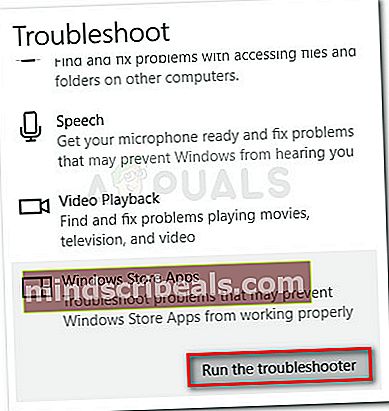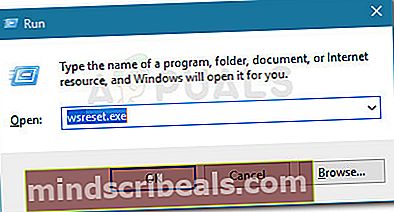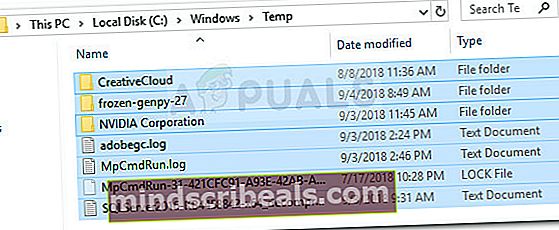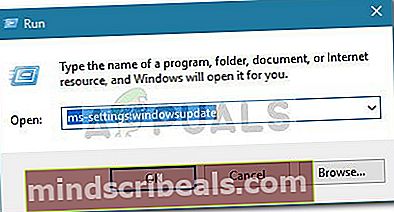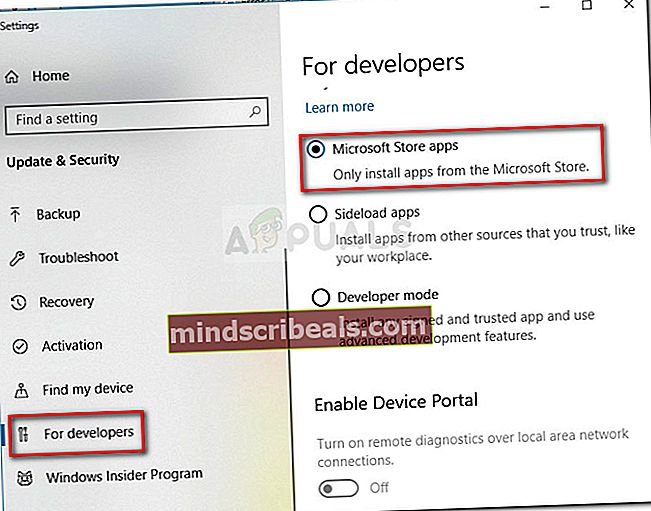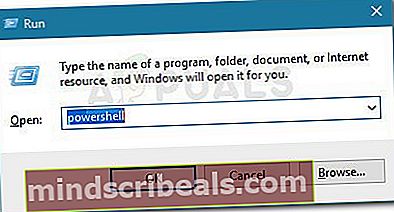NUSTATYTI: Klaida 0x8013153B atidarant „Microsoft Store“
Kai kurie vartotojai pranešė matę 0x8013153B klaidos kodas kai tik jie bando atidaryti „Microsoft Store“. Žvelgiant į šešioliktainį kodą, klaidą galima išversti į „Operacija atšaukta“. Tas pats klaidos kodas nurodomas „Xbox“ konsolėse ir tam tikruose „Windows Phone“ modeliuose.
Kas sukelia 0x8013153B klaidą
Ištyrus problemą, atrodo, kad klaidą gali sukelti keli veiksniai. Kad būtų lengviau, pateikite potencialių kaltininkų, kurie sukels 0x8013153B klaidą, sąrašą:
- Vidinio serverio problema - Dažniausiai, kai parduotuvė atsisako atidaryti su 0x8013153B klaida, tai rodo vidinio serverio problemą, kuri neturi nieko bendra su jūsų mašina. Praeityje buvo atvejų, kai „Microsoft Store“ sudužo su0x8013153B klaida visose platformose („Windows“, „Windows Phone“ ir „Xbox“) visą dieną.
- Sugadintas „Windows Store“ talpyklos aplankas - Yra atvejų, kai0x8013153B klaidabuvo įrodyta, kad tai sukėlė vidinė korupcija. Kaip paaiškėja, talpyklos aplankas, susietas su „Microsoft Store“, gali sukelti šią problemą, jei ji sugadinta.
- „Microsoft Store“ sukonfigūruota įkelti programas iš šono - Jei „Microsoft Store“ leidžiama įkelti programas iš šono,0x8013153B klaidagali atsirasti, nes neseniai įdiegėte programą iš šaltinio, kuris yra mažesnis nei teisėtas.
- „Windows“ telefono klaida - Jei naudojate „Windows Phone“, gali būti, kad matote šią klaidą dėl klaidos, kuri gana dažna „Microsoft Lumia“ modeliuose. Sekite 4 metodas žingsniams apeiti.
Kaip ištaisyti klaidą 0x8013153B
Jei šiuo metu jus pasitinka0x8013153B klaidakaskart, kai bandysite atidaryti „Microsoft Store“, šiame straipsnyje bus pateiktas sąrašas su efektyviausiais trikčių šalinimo vadovais. Toliau pateikiama metodų, kuriuos panašioje situacijoje atsidūrę vartotojai naudojo problemai išspręsti, rinkinys.
Norėdami gauti geriausius rezultatus, vadovaukitės toliau pateiktais metodais jų tvarka, kol rasite pataisą, efektyvų jūsų konkrečioje situacijoje. Jei susiduriate su problema „Windows“ telefone, pereikite tiesiai į 5 metodas.
Tikrinimas, ar neveikia „Microsoft Store“
Prieš pradėdami rašyti toliau pateiktus galimus pataisymus, svarbu įsitikinti, kad problema nėra serverio pusė. Kadangi0x8013153B klaidapirmiausia sukelia „Microsoft“ problema, neturinti nieko bendra su galutiniu klientu, rekomenduojame patikrinti „Microsoft Store“ būseną.
Taip pat galite patikrinti, ar „Microsoft Store“ veikia iš kito įrenginio, tačiau geriau naudoti būsenos tikrinimo svetainę, panašią į Ar tai žemyn arba Nutrūkimas. Kita efektyvi taktika yra sekti paskutinius jų įrašus „Twitter“ paskyra nes jie ją naudoja remontuoti sesijas ir prastovas.
Jei skyrėte laiko patikrinimams ir nustatėte, kad problemą sukėlė jūsų kompiuteris, pradėkite toliau nurodytus metodus, kad išspręstumėte0x8013153B klaida.
1 metodas: naudokite „Microsoft Store“ programų trikčių šalinimo įrankį
Jei norite pasirinkti lengviausią kelią, negalėsite paprasčiau nei naudoti integruotą „Microsoft Store“ trikčių šalinimo įrankį. Šis įrankis patikrins jūsų „Microsoft Store“ programą, ar nėra nesuderinamumų, ir pritaikys tinkamas taisymo strategijas, jei bus įvykdytas tinkamas scenarijus.
Kai kurie iš toliau pateiktų metodų yra integruoti į įmontuotą trikčių šalinimo įrankį, todėl nepraleiskite šio metodo, jei norite sutaupyti laiko. Čia pateikiamas trumpas vadovas, kaip paleisti „Microsoft Store“ programų trikčių šalinimo įrankį:
- Paspauskite „Windows“ klavišas + R atidaryti Run langelį. Tada įveskite „„ms-settings“: trikčių šalinimas“Ir paspauskite Įveskite atidaryti Problemų sprendimas skirtukas Nustatymai programa.

- Skirtuke Trikčių šalinimas slinkite žemyn iki Raskite ir išspręskite kitas problemas, spustelėkite „Windows Store“ programos ir tada spustelėkite Paleiskite trikčių šalinimo įrankį.
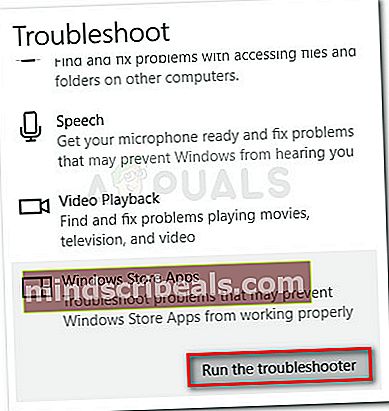
- Palaukite, kol pradinis nuskaitymas bus baigtas, tada spustelėkite Taikykite šią pataisą jei siūloma kokia nors remonto strategija.
- Pritaikę pataisą, iš naujo paleiskite kompiuterį ir patikrinkite, ar problema išspręsta kito paleisties metu. Jei vis tiek susiduriate su ta pačia klaida, tęskite toliau nurodytus metodus.
2 metodas: „Windows Store“ talpyklos nustatymas iš naujo
Vienas iš pirmųjų dalykų, kurį turėtumėte išbandyti, jei turite reikalų su 0x8013153B klaidos kodasyra atkurti pradinius „Windows Store“ talpyklos aplanko nustatymus. Jei programa neveikia dėl pagrindinių korupcijų, ši procedūra pašalins blogus failus ir atkurs ankstesnę „Windows Store“ programos funkciją.
Čia pateikiamas trumpas vadovas, kaip iš naujo nustatyti „Windows Store“ programos talpyklą:
- Paspauskite „Windows“ klavišas + R atidaryti naują „Run“ langą. Tada įveskite „WSreset.exePaleidimo laukelyje ir paspauskite Įveskite vykdyti komandą.
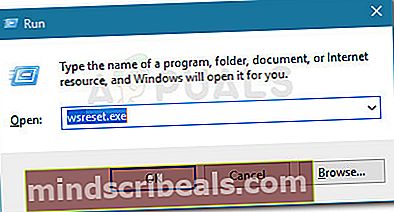
- Per kelias kitas akimirkas turėtumėte pamatyti juodą komandos eilutės ekraną (kol „Windows“ pavyks išvalyti „Windows“ parduotuvės talpyklą).
- Atsižvelgiant į jūsų „Windows“ versiją, „Windows“ parduotuvė bus arba automatiškai paleista, arba gausite patvirtinimo pranešimą, kuriame sakoma „Parduotuvės talpykla buvo išvalyta. Dabar galite naršyti „Store“, kad rastumėte programų. “.Jei problema kilo dėl talpyklos aplanke esančios korupcijos, problema turėtų būti išspręsta.
Jei vis dar matote0x8013153B klaidos kodas bandydami paleisti „Windows Store“, tęskite toliau nurodytus veiksmus.
3 metodas: ištrinkite laikiną aplanką
Kiti vartotojai sugebėjo išspręsti problemą ištrindami aplanko „temp“ turinį ir perkraukdami savo kompiuterį. Jei „Windows Store“ sugenda dėl neseniai atsisiųsto failo, kuris nėra saugomas talpyklos aplanke, tai turėtų būti veiksminga sprendžiant problemą.
Vykdykite žemiau pateiktą vadovą, norėdami ištrinti aplanką temp, kad išspręstumėte0x8013153B klaida:
- Atidarykite „File Explorer“ ir eikite įC: \ Windows \ tempir pasirinkti Taip prie UAC (vartotojo abonemento kontrolė) greitai.
- Pasirinkite viską, kas yra temp aplanke, dešiniuoju pelės mygtuku spustelėkite elementą ir pasirinkite Ištrinti atsikratyti kiekvieno laikino failo.
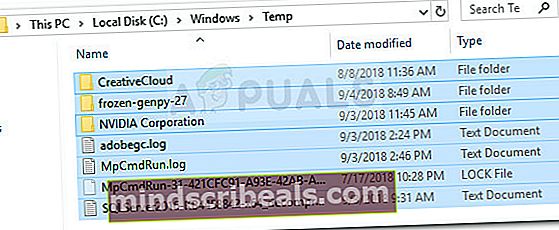
- Kartą temp aplankas išvalytas, iš naujo paleiskite kompiuterį ir patikrinkite, ar problema buvo išspręsta kito paleisties metu.
Jei problema vis dar neišspręsta, pereikite prie kito toliau pateikto metodo.
4 metodas: „Microsoft Store“ programų įgalinimas iš skirtuko Iš kūrėjų
Jei pradėjo gauti0x8013153B klaidanetrukus po to, kai perkelsite „Microsoft Store“ programą iš patikimos zonos ribų, galbūt norėsite pašalinti visas programas, kurių „Microsoft“ nepatvirtino, ir pamatyti, ar problema išspręsta.
Laimei, „Microsoft“ įtraukė parinktį, leidžiančią „Store“ programą pradėti naudoti su šoninėmis programomis ar be jų. Kai kurie vartotojai pastebėjo, kad lankosi Kūrėjams skirtukas viduje Nustatymai meniu juos išspręsti0x8013153B klaida.Štai trumpas vadovas, kaip tai padaryti:
- Paspauskite „Windows“ klavišas + R atidaryti „Run“ langą. Tada įveskite „„ms-settings“: „Windows“ atnaujinimas“Ir pataikė Įveskiteatidaryti Windows "naujinimo skirtukas Nustatymai programa.
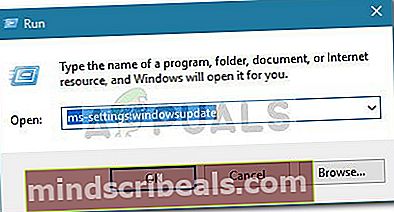
- Tada spustelėkite kairįjį skirtuką, kad spustelėtumėte Kūrėjams.
- Pagal Naudokite kūrėjo funkcijas, spustelėkite „Microsoft Store“ programas, kad parduotuvė negalėtų įkelti programų iš šono.
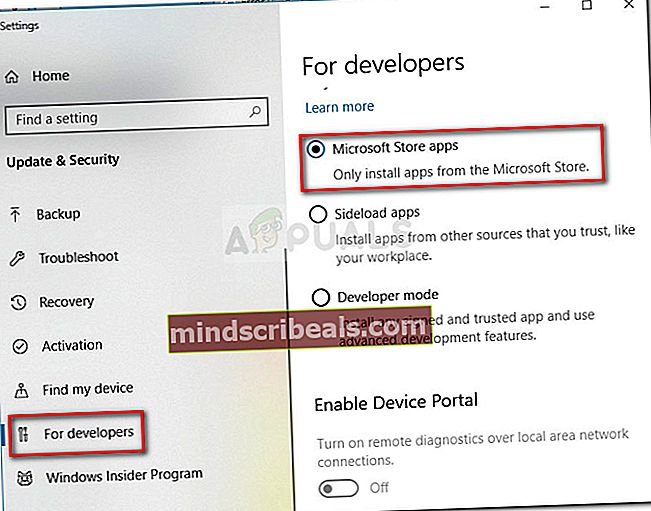
- Uždaryk Nustatymai programą ir perkraukite kompiuterį.
- Kito paleidimo metu dar kartą atidarykite „Microsoft Store“ ir pažiūrėkite, ar0x8013153B klaidabuvo pašalinta.
Jei vis dar neleidžia atidaryti "Microsoft Store"0x8013153B klaida,tęsti žemyn su 5 metodas.
5 metodas: lėktuvo režimo įjungimas, kol puslapis įkeliamas
„Windows Phone“ OS toli gražu nėra tobula ir tai tikrai prisidėjo prie jos žlugimo. Daugumą „Lumia“ modelių kamuoja ta pati problema - kartais „Windows“ parduotuvė atsisakys atidaryti0x8013153B klaidanet kai jis tinkamai veikia kitose platformose. Jei susiduriate su šia problema „Windows 10 Phone“ modelyje, turėsite kartais pereiti per papildomus ratus, kad išspręstumėte0x8013153B klaida.
Atnaujinti: Kai kurie vartotojai patvirtino, kad šį metodą galima atkurti ir jis iš tikrųjų veikia asmeniniuose kompiuteriuose, kuriuose veikia „Windows 10“.
Kai kurie vartotojai pastebėjo, kad uždarius „Windows“ parduotuvės skirtuką, kai ji įkeliama ir įgalinamas lėktuvo režimas, „Windows Store“ bus atidaryta. Štai trumpas vadovas, kaip tai padaryti:
- Atidarykite „Microsoft Store“.
- Kol įkeliamas „Microsoft“ skirtukas, uždarykite skirtuką.
- Eikite į savo telefono nustatymus (arba naudokite nuorodą) ir įjungti lėktuvo režimą.
- Grįžkite į „Microsoft Store“ ir vėl įkelkite, tada dar kartą uždarykite skirtuką.
- Išjungti lėktuvą režimą ir grįžkite į „Microsoft Store“ programą.
- Šį kartą jis turėtų būti tinkamai įkeltas be0x8013153B klaida.
Jei vis dar matote0x8013153B klaida atidarydami parduotuvę, pereikite prie kito toliau pateikto metodo.
6 metodas: „Microsoft Store“ perregistravimas iš padidinto „Powershell“ lango
Jei nė vienas iš aukščiau nurodytų metodų nebuvo veiksmingas, jums gali pasisekti geriau einant rankiniu būdu ir naudojant komandą „Powershell“, kuri vėl užregistruoja „Microsoft Store“ programą ir išjungia kūrimo režimą.
Kai kurie vartotojai pranešė, kad ši procedūra buvo veiksminga leidžiant atidaryti Parduotuvę be0x8013153B klaida. Štai trumpas vadovas, kaip tai padaryti:
- Paspauskite „Windows“ klavišą + R, kad atidarytumėte langą „Vykdyti“. Tada įveskite „galia“, Paspauskite „Ctrl“ + „Shift“ + „Enter“ ir spustelėkite Taip UAC eilutėje atidaryti padidintą „Powershell“ raginimą.
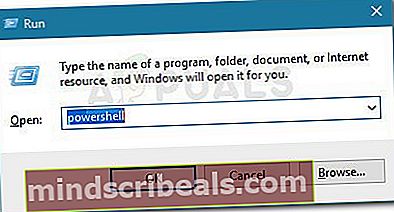
- Padidintame „Powershell“ lange įklijuokite šią komandą ir paspauskite Enter, kad ją paleistumėte:
„AppXPackage -AllUsers“ „Foreach“ {Add-AppxPackage -DisableDevelopmentMode -Register "$ ($ _. InstallLocation) \ AppXManifest.xml"} - Palaukite, kol komanda bus apdorota. Tai gali užtrukti, atsižvelgiant į tai, kiek programų įdiegėte. Kai procesas bus baigtas, atidarykite „Windows“ parduotuvę dar kartą, jei ji neatidaroma automatiškai. Nebereikėtų matyti0x8013153B klaida.